Es fácil agregar aplicaciones a su Apple Watch cuando su iPhone instala automáticamente muchas de ellas como algo natural. Pero, ¿Cómo eliminas esas aplicaciones para liberar almacenamiento y desorganizar tu pantalla? Eso es bastante sencillo, aunque puede elegir cómo eliminar las aplicaciones de su pulsera. Le guiaremos a través de las formas disponibles para eliminar aplicaciones y le explicaremos algunas cosas que debe tener en cuenta antes de eliminar esas aplicaciones.

Xiaomi POCO X6 Pro 5G 8GB/256GB 12GB/512GB NFC EU Charger Global Version Teléfono móvil
Cómo eliminar aplicaciones directamente en Apple Watch
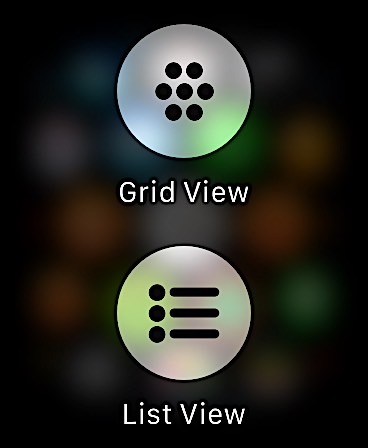
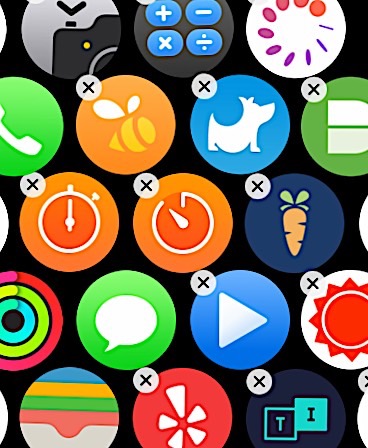
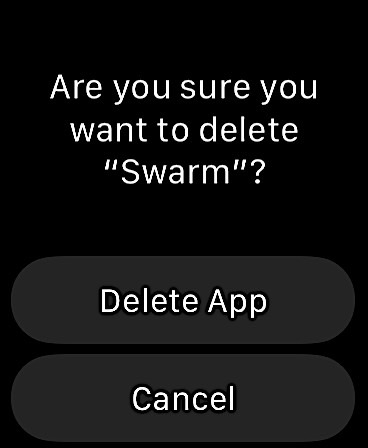
La forma más directa de eliminar aplicaciones en su Apple Watch es desde el propio dispositivo. Esta será una experiencia familiar si está acostumbrado a eliminar aplicaciones en su iPhone, aunque hay algunos factores a tener en cuenta antes de eliminar ciertas aplicaciones. Solo tienes que seguir los pasos a continuación.
- Presione la corona digital en el Apple Watch para ver sus aplicaciones disponibles.
- Si sus aplicaciones están en la Vista de lista (una lista vertical de iconos), presione con fuerza en la pantalla y toque Vista de cuadrícula. No puede eliminar aplicaciones en la Vista de lista.
- Una vez que haya encontrado la aplicación que desea eliminar, presione suavemente y mantenga presionada en la pantalla hasta que las aplicaciones se muevan y muestren una X en sus esquinas.
- Toque la X en la aplicación que desea eliminar.
- Su Apple Watch le pedirá que confirme la eliminación. Toque Eliminar aplicación para eliminar la aplicación o Cancelar para retroceder.
- Puede eliminar algunas aplicaciones integradas, como Breathe y Remote. Si desea recuperarlos, están disponibles a través de la App Store en su Apple Watch o en la aplicación Watch en su iPhone.
Cómo eliminar aplicaciones de Apple Watch de tu iPhone
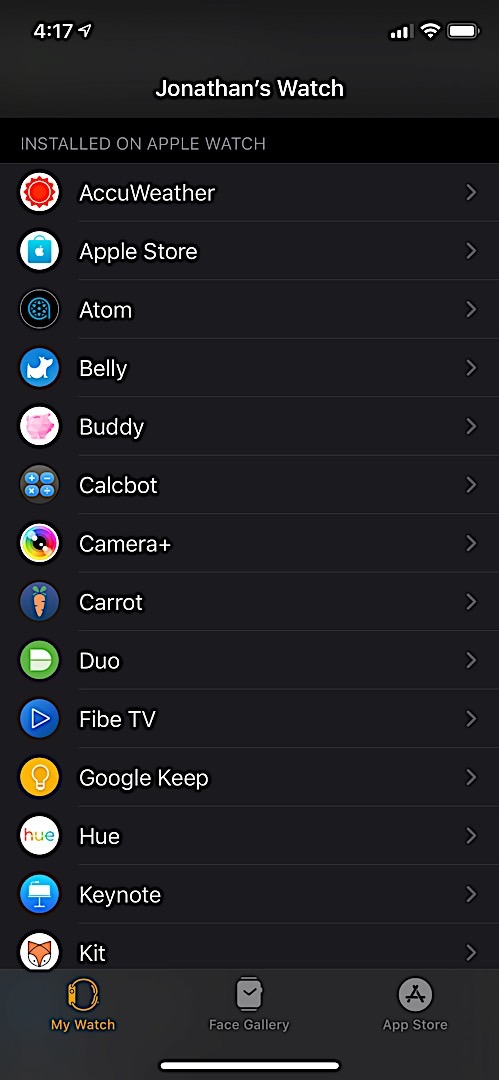
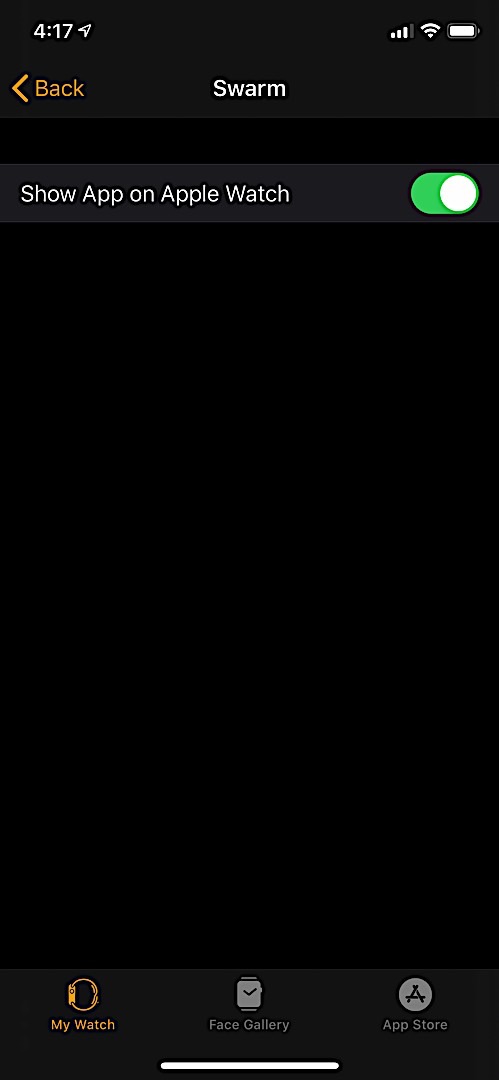
Por defecto, cualquier aplicación que elimine en el iPhone también desaparecerá de su Apple Watch. Sin embargo, si desea eliminar una aplicación únicamente del Apple Watch, deberá seguir algunos pasos específicos para eliminar la aplicación y recuperar un espacio valioso.
- Inicie la aplicación Watch en su iPhone.
- En la pestaña Mi reloj, desplácese hacia abajo hasta la sección Instalado en Apple Watch y toque la aplicación que desea eliminar.
- Desactiva Mostrar aplicación en Apple Watch. Esto eliminará la aplicación de su reloj, pero la mantendrá en su iPhone.
- Este método solo le permite eliminar aplicaciones de terceros. Para eliminar aplicaciones propias, deberá eliminarlas del Apple Watch.
- Siempre puede volver a agregar estas aplicaciones repitiendo el proceso y activando Mostrar aplicación en Apple Watch. Puede llevar un tiempo reinstalar la aplicación en su reloj.












